有Win7用户经常在用电脑时,突然有其它事情不能及时把电脑关机,于是想设置定时关机的时间,但又不知道如何设置,非常苦恼,那Win7如何设置定时关机的时间呢?接下来请看下面整理出了设置定时关机的时间的方法。
具体操作方法:
1、点击“菜单”--“附件”---“系统工具”;
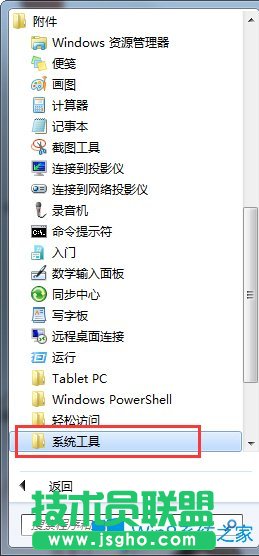
2、在“系统工具”里再选择“任务计划程序”;
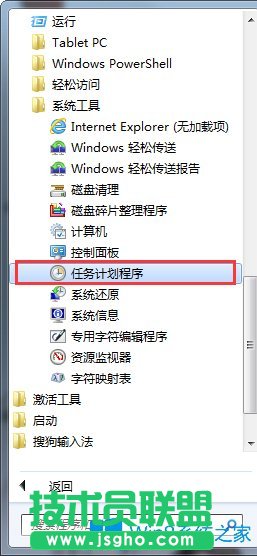
3、在右边的操作中选择【创建基本任务】;
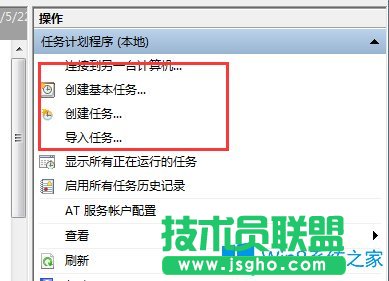
4、可以在【任务名称】中填写你想填的名字,我这里填写的是“定时关机”;
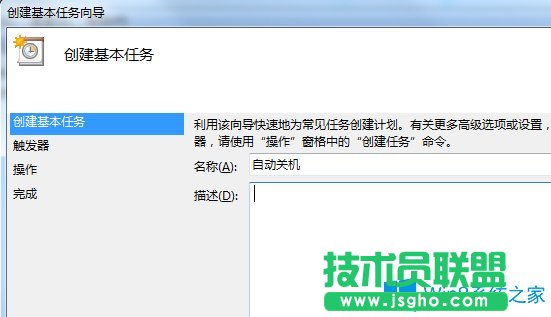
5、选择任务执行时间;
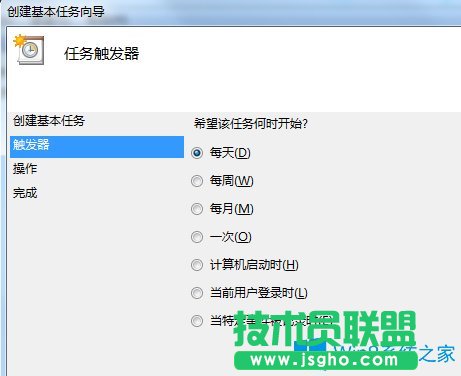
6、在时间框里填写好定时关机时的时间;
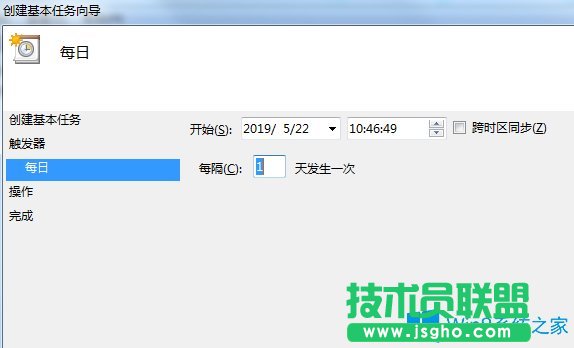
7、选择【启动程序】,输入:C:WindowsSystem32shutdown.exe,关键是要找到shutdown.exe,这个根据个人安装系统的位置而定,可以从浏览中找到。然后,在添加参数中输入“-s”或者输入“-f -s”就可以了,-s:关机命令,-f:强制关闭正在运行的应用程序。主意:双引号就不要输入了;
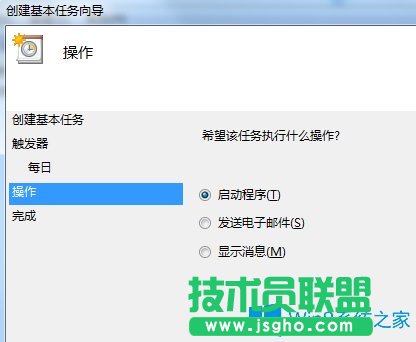
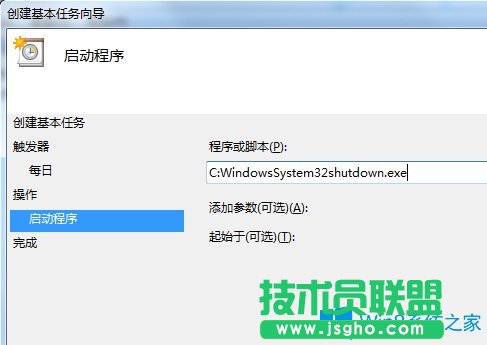
8、单击完成,出现主界面;在计划任务库中可以查看到你添加的任务,还可以更改,删除选定的任务,更改时选择属性就可以了。
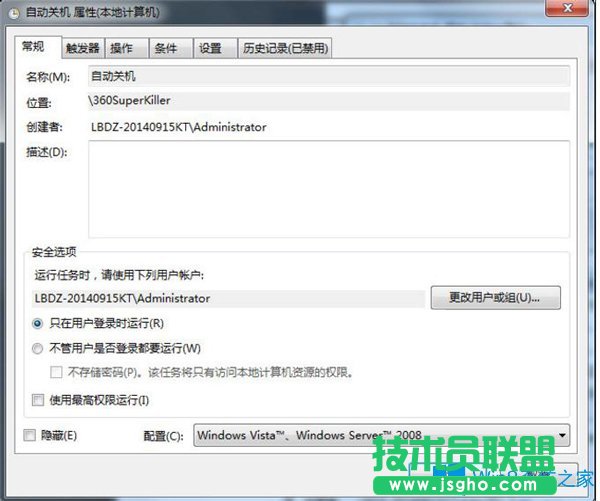
这就是Win7设置定时关机的时间的方法了,用户们可以采取上面的方法步骤来进行操作,设置定时关机的时间,使在操作使用时能更方便快捷。